
За нормалната работа на всички устройства, свързани към системата, са необходими специални програми - драйвери. В някои случаи необходимите файлове вече са достъпни на компютъра, а понякога те трябва да търсят и инсталират себе си. След това описваме този процес за принтера Canon MP230.
Изтеглете и инсталирате Canon MP230 драйвер
Методите за изтегляне и инсталиране на софтуер за този модел на принтера са няколко. Това е напълно ръчна процедура, която включва посещение на официалния уебсайт на производителя, както и полуавтоматична инсталация, използвайки помощни инструменти - програми или вградени инструменти. Има друга опция - Търсене на файлове в интернет към идентификатора на оборудването.Метод 1: Официален сайт на производителя
На официални уеб страници можем да намерим всички опции, подходящи за нашите драйвери. В този случай разликите в опаковките се състоят в освобождаването от системата, към която те трябва да бъдат инсталирани, както и при назначаването на софтуер.
Официален Page Canon.
- Като кликнете върху връзката по-горе, ще видим списък с драйвери за нашия принтер. Те са две тук. Първият е основен, без който устройството няма да функционира напълно. Използване на втория, печат с дълбочина от 16 бита и поддръжка за XPS формат (същия PDF, но от Microsoft).

- Първо, имаме нужда от основен пакет (MP драйвер). Изберете версията и освобождаването на операционната система, инсталирана на нашия компютър в падащия списък, ако ресурсът не го е дефинирал автоматично.
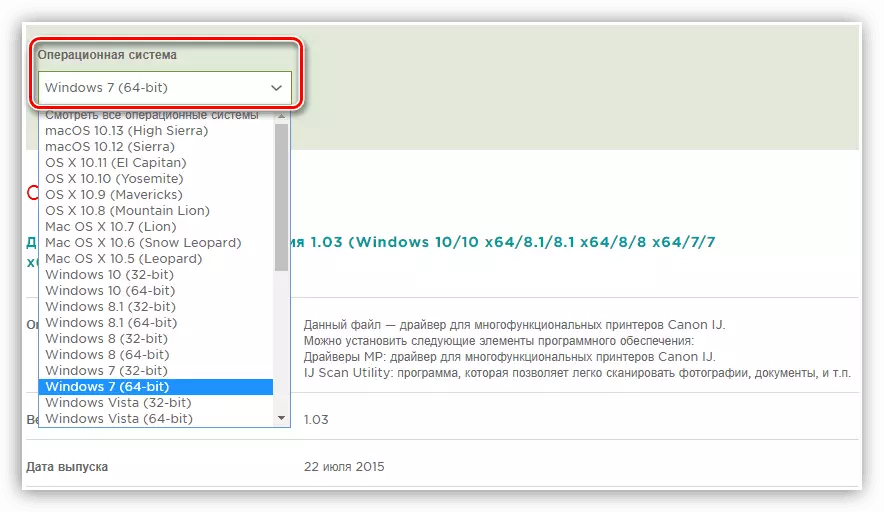
- Превъртете страницата надолу и натиснете бутона "Изтегляне". Не бъркайте пакетите.
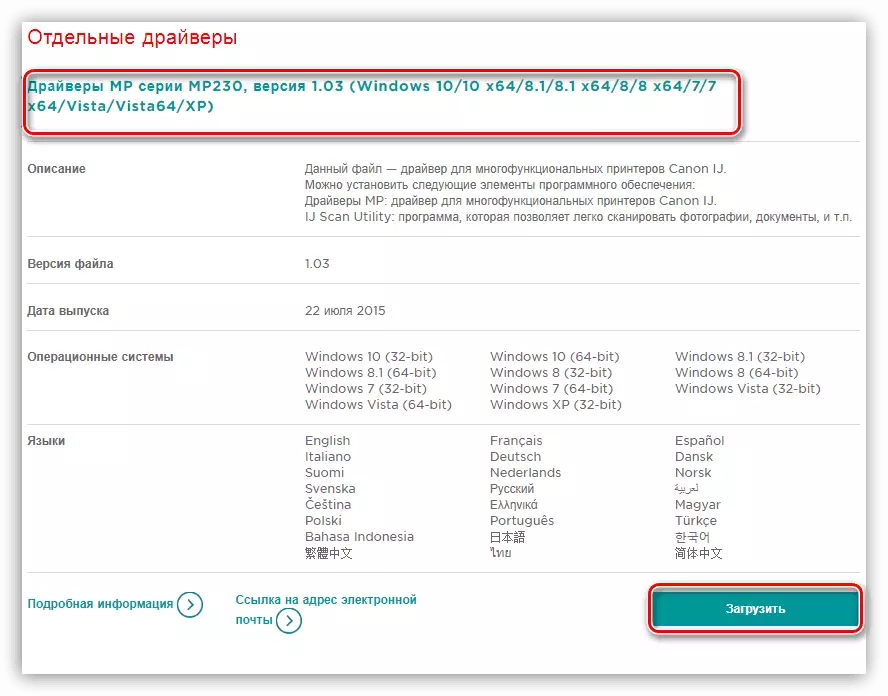
- Внимателно прочетете приложението за отказ на компанията Canon в изскачащия прозорец. Съгласни сме с условията.
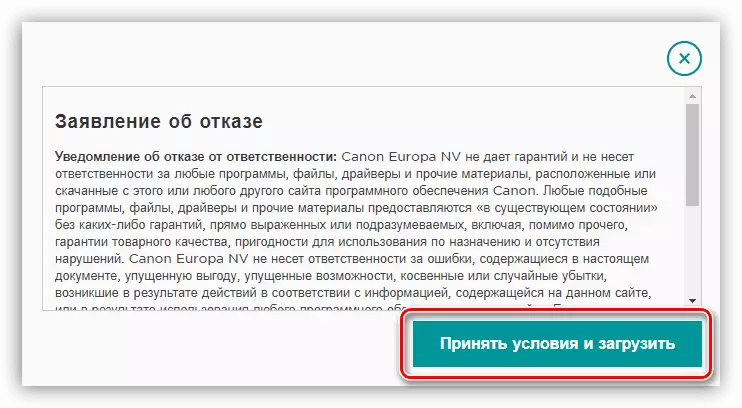
- Следният прозорец съдържа кратка инструкция за търсене на изтеглен файл на компютър за използвания в момента браузър. След проучване на информация е необходимо просто да го затворите, след което ще започне товарът.

- След изтегляне на инсталатора трябва да се стартира. Трябва да направите това от името на администратора, за да избегнете възможни грешки.
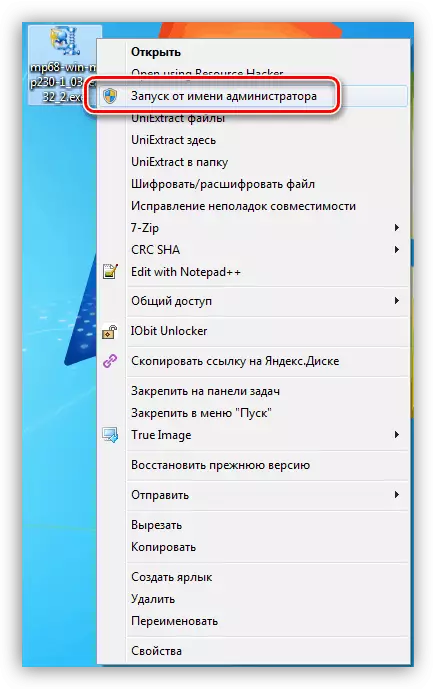
- След това ще следва процеса на разопаковане на файлове.

- В прозореца за приветствие се срещаме с предоставената информация и кликнете върху "Напред".
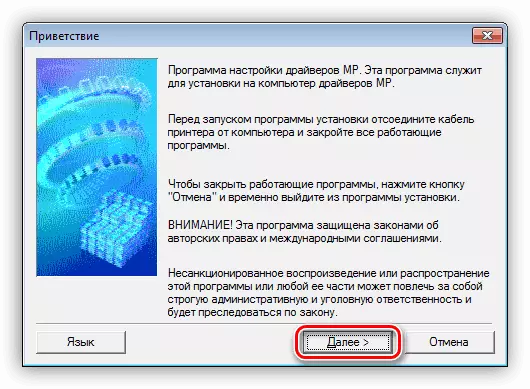
- Ние сме съгласни с условията на лицензионното споразумение.
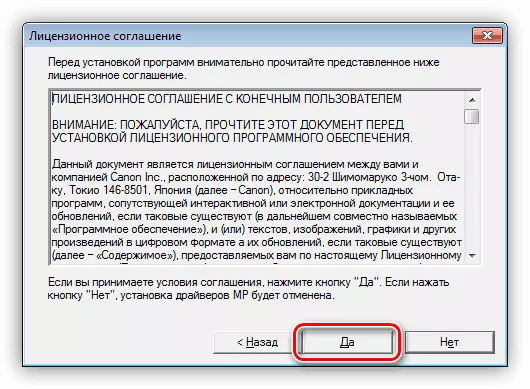
- След кратък монтаж, ще трябва да свържете принтера към компютъра (ако все още не е свързан) и изчакайте, докато системата го открие. Прозорецът ще се затвори веднага щом се случи.

Тази инсталация на базовия драйвер е завършена. Ако трябва да използвате допълнителни възможности за принтер, повтарям процедурата с втория пакет.
Метод 2: Програми на трети страни
Под програми на трети страни имаме предвид специален софтуер, който ви позволява да търсите и инсталирате необходимите драйвери в онлайн или офлайн режим. Един от най-удобните инструменти е решението на драйвера.Заключение
В тази статия ние сме довели всички възможни опции за търсене и инсталиране на драйвери за принтера на Canon MP 230. Няма нищо трудно в тази операция, най-важното е да бъдете внимателни, когато са избрани пакетите и версията на операционната система, И когато използвате системни инструменти, не бъркайте модела на устройството.
